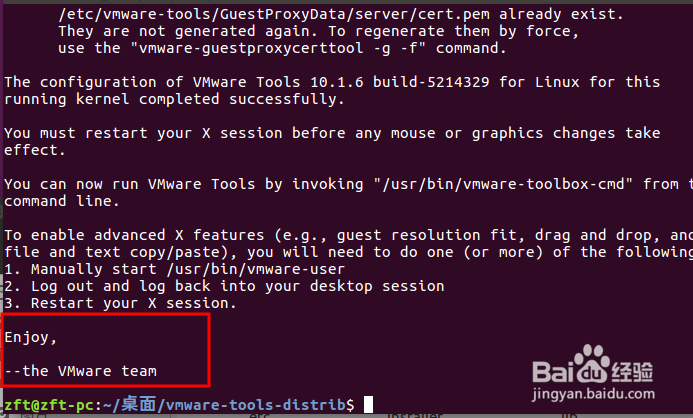1、首先点击VM工具栏中的虚拟机选项,然后你会看到安装tools选项,点击即可
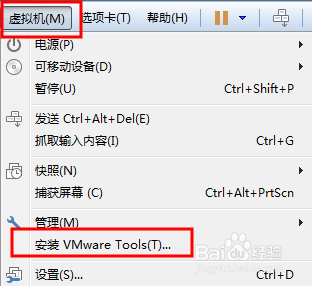
2、然后安装包会以光盘的形式加载到电脑中,如图所示,右键单击对应的压缩文件,然后选择复制选项
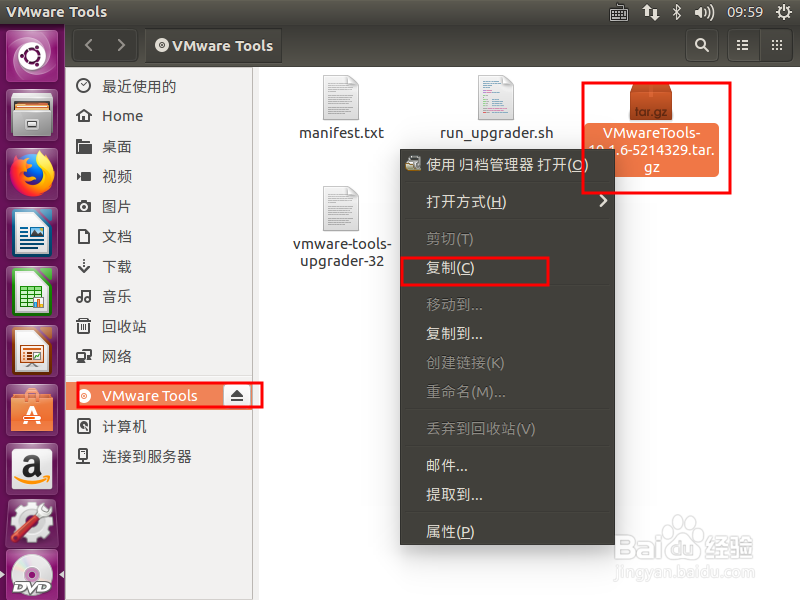
3、将刚刚复制的文件粘贴到桌面,方便后续操作,,右键单击后选择提取到此处选项
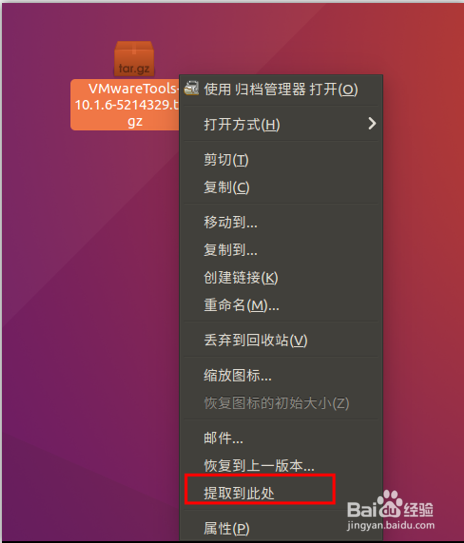
4、然后打开提取后的文件夹,文件中的内容如图所示
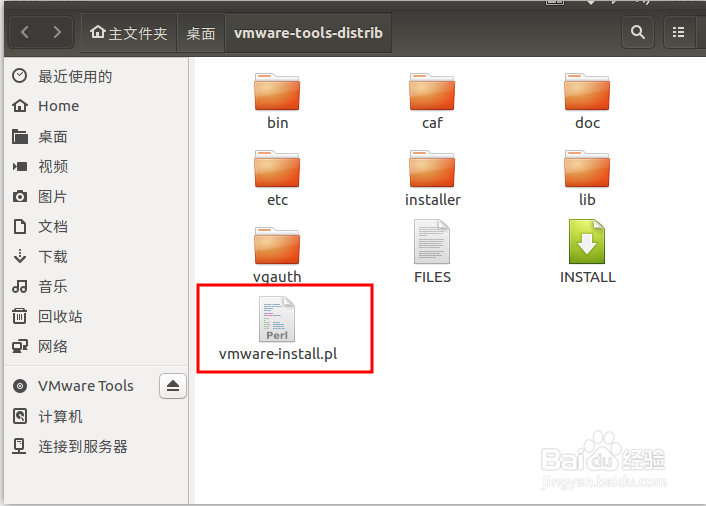
5、右键单击桌面在如图弹出的如图对话框中,选择打开终端或者键盘键入Ctrl+Alt+T也可以打开
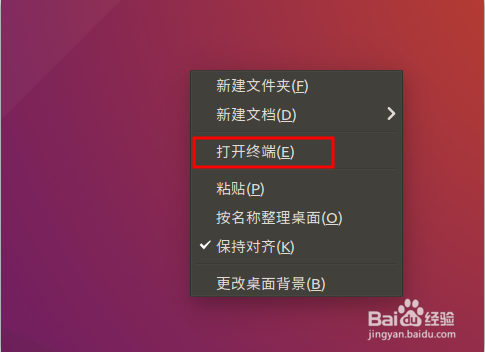
6、然后使用cd命令,将其光标指向刚刚提取的文件夹,具体操作如图所示
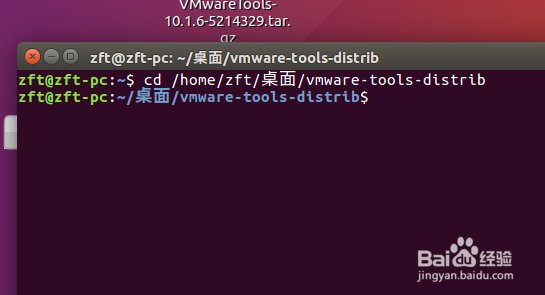
7、然后如果直接像图中那样运行会出现错误提示(权限不够),然后使用sudo命令,输入密码后(也可能不需要),会加载到图中的界面
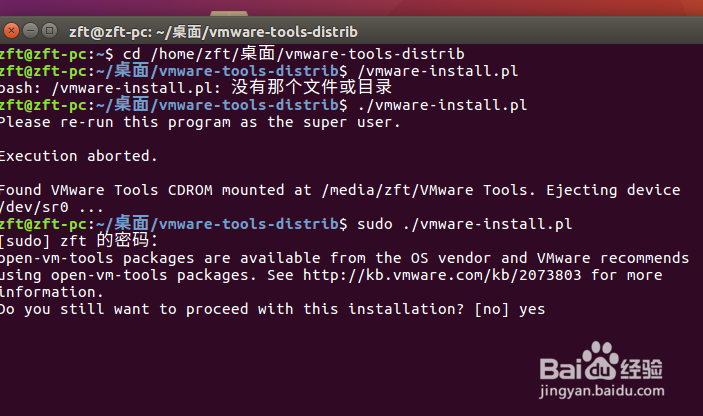
8、输入yes或者y回车后,等待自动解压安装,出现红框中的信息后,即安装完成了,最后要记得重启系统哦。